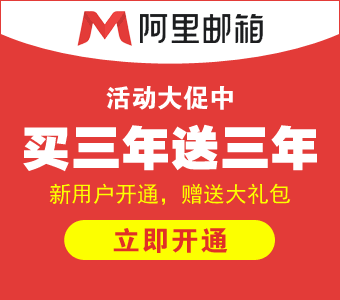阿里企业邮箱授权码怎么获取?10年老司机分享
时间:2025-09-02 13:23 作者:阿明SEO兄弟们,最近好多人问我 阿里企业邮箱的授权码咋弄,说配置第三方客户端的时候出现“SMTP错误:无法进行身份验证”。
作为摸爬滚打 10 年的老运维,我把步骤捋得明明白白的,不管你用的是新版还是旧版界面,跟着做都能搞定。
咱们废话不多说,直接上干货!
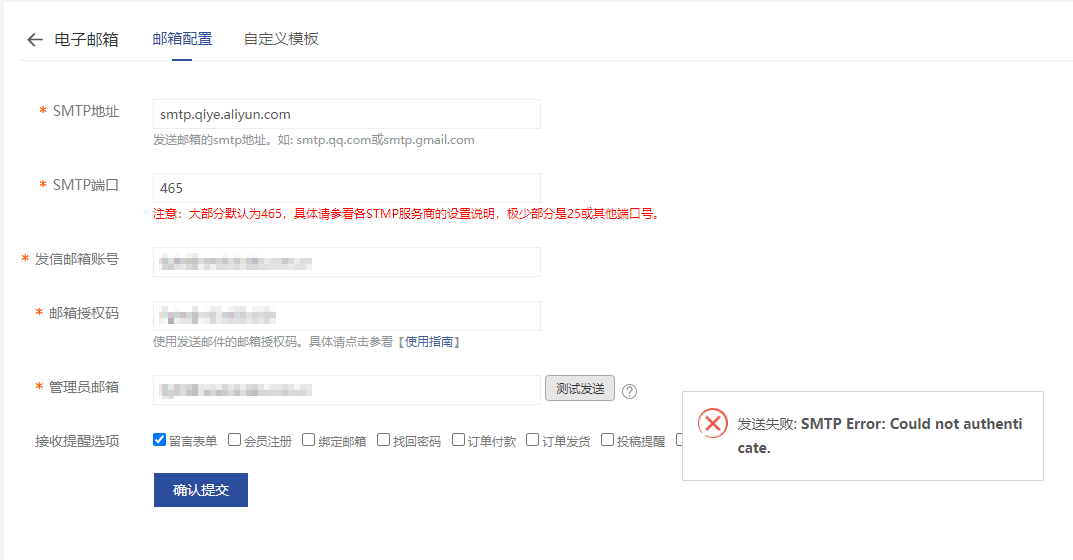
开始前的两件关键准备(别踩坑!)
在弄授权码之前,必须先搞定这两件事,否则后面全白搭:
用对账号
配置 SMTP 服务器必须用 员工账号(比如
am@amseo.cn)。管理员账号(如
postmaster@amseo.cn)不能用!确认该员工账号已 开通 SMTP 服务,没开的话先去启用。
关闭“禁止三方客户端”
阿里云新用户默认 禁止第三方客户端,这步需要管理员操作。
管理员用
postmaster登录域管后台 → 安全管理 → 账号安全策略 → 关闭 “禁止使用三方客户端”。不关掉的话,就算有授权码也登不上。
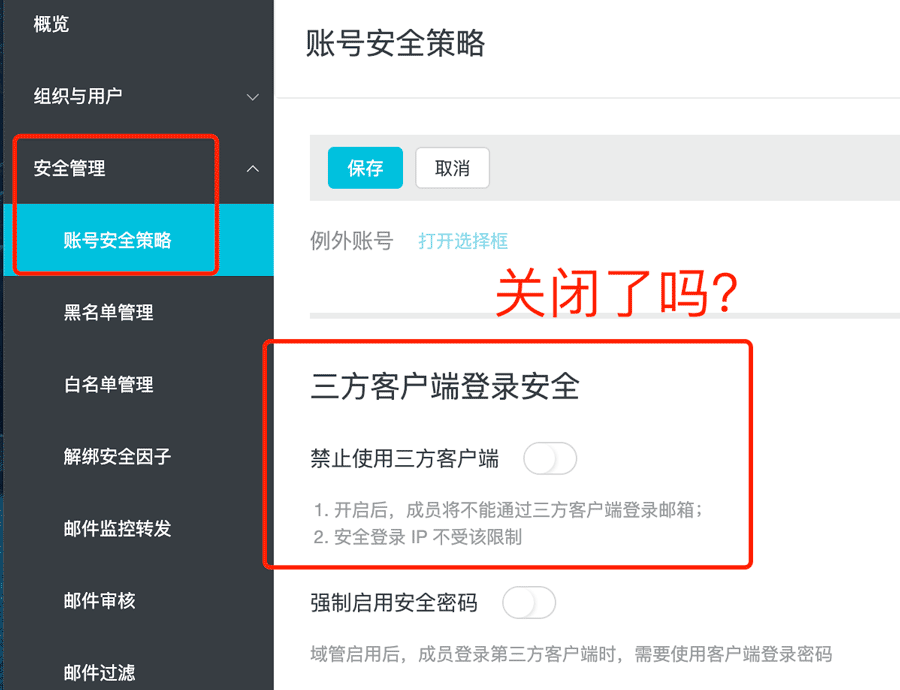
新版界面:3 步搞定授权码
大部分人用的都是新版界面,步骤特别简单:
进设置页面
登录邮箱 → 点击 设置 → 账户与安全 → 账户安全。找到“三方客户端安全密码”
在 账户安全 → 三方客户端登录安全管理 → 三方客户端安全密码。
这玩意儿就是授权码。生成新密码
点 生成新密码,系统会生成一串字符,这就是授权码。如果管理员开启了 “强制启用安全密码” → 所有子账号都必须用授权码。
如果没开 → 你可以用授权码,也能用原密码。
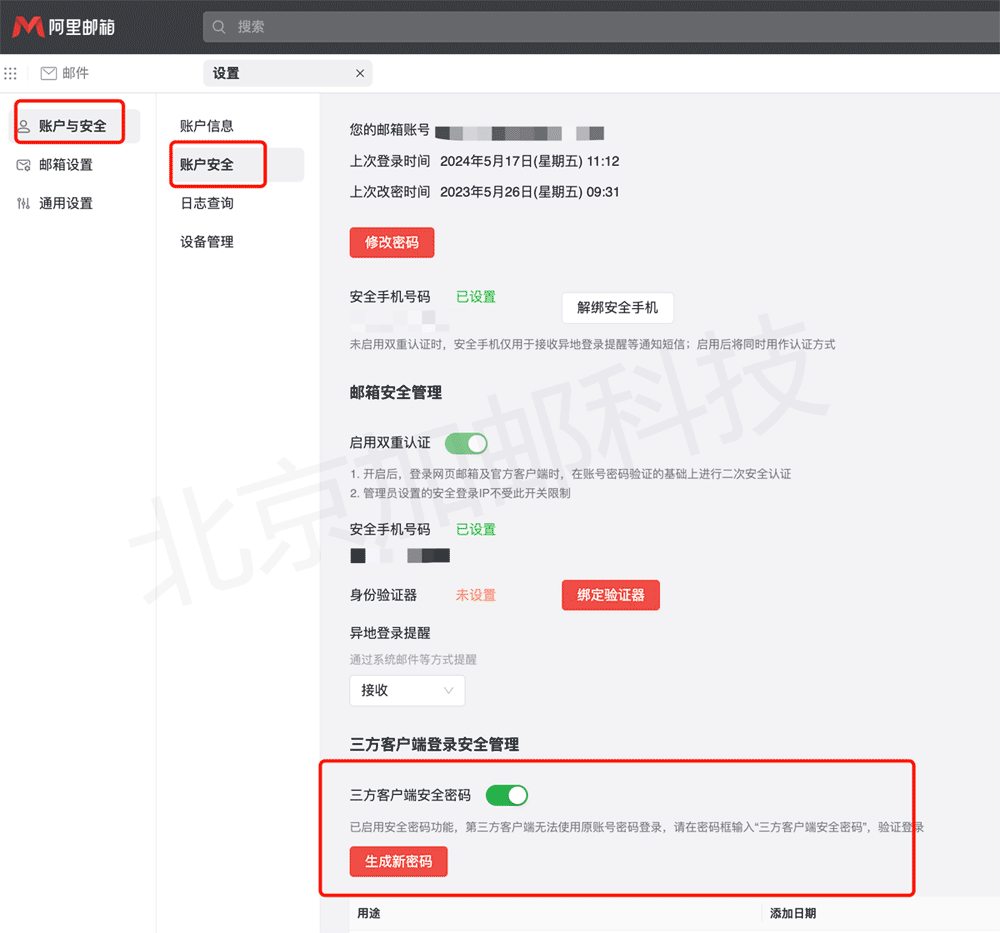
旧版界面:授权码获取方法
还有些公司没升级,用的还是旧版界面,也别慌:
登录邮箱 → 找到 返回旧版 → 切换到旧版界面。
点击 设置 → 账户与安全。
找到 三方客户端登录安全管理 → 三方客户端安全密码 → 点击 生成新密码。
和新版完全一样,只是入口稍微不同。
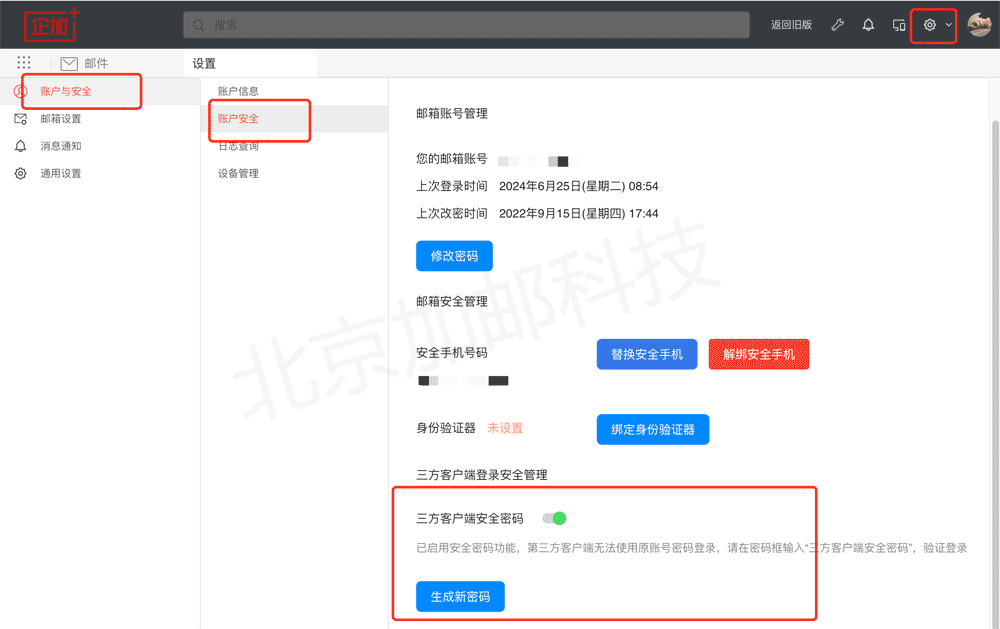
第三方客户端配置参数
授权码到手后,最后一步就是配置客户端。常见参数我给你整理好了:
| 参数名称 | 具体内容 | 注意事项 |
|---|---|---|
| SMTP 地址 | smtp.mxhichina.com 或 smtp.qiye.aliyun.com | 两个都能用,选一个即可 |
| SMTP 端口 | 465 | 阿里云服务器/Gmail 必须用 465;其他情况可尝试 25 |
| 发信邮箱账号 | 你的员工账号(如 am@amseo.cn) | 一定要和生成授权码的账号一致 |
| 邮箱授权码 | 生成的 三方客户端安全密码 | 千万别填原始密码! |
| 接收邮箱账号 | 常用收件邮箱(如 170306339@qq.com) | 按实际填写即可 |
配置好后,点 “发送测试邮件” → 等个2-3秒:
显示 “已经发送” → 成功 ✅
不成功 → 检查端口和授权码是否填对。
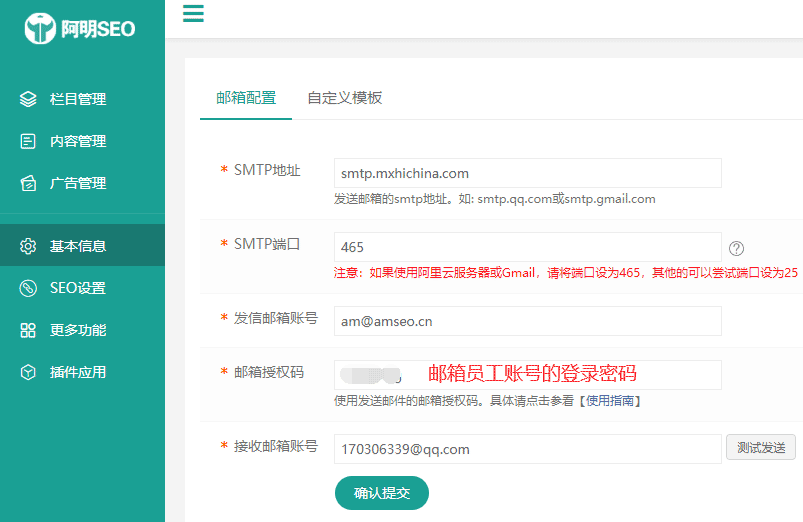
最后提醒
按照阿里邮箱现在的逻辑:
只要 准备工作做好 → 新版步骤拿到授权码 → 客户端配置,
基本都能一次成功,比以前简单多了。
要是还有问题,欢迎在线问我,看到就回!